Não precisamos de andar a mudar várias coisas para o Windows funcionar bem. No entanto, podemos otimizar algumas opções para tudo funcionar mais rapidamente. Assim se está no Windows 10 há três alterações que deve fazer no registo do Microsoft Windows.
Windows 10: três alterações que deve fazer no registo
Desativar o Arranque Rápido
O Arranque Rápido pode fazer com que o seu PC com Windows inicie mais rapidamente, mas também impede que este desligue completamente. Quando há uma pausa, a funcionalidade regista todos os utilizadores, fecha todos os programas e coloca o resto do sistema num estado de hibernação antes de finalmente desligar o computador.

Sair deste estado de hibernação pode fazer com que alguns processos corram mal. Pelo menos o restauro dos mesmos. Isto pode tornar o seu PC mais lento do que o normal. Escusado será dizer que não é bom para os jogos, pois pode ter muito impacto nos frames.
Para desativar o Arranque Rápido vá até à chave de registo HKEY_LOCAL_MACHINE > SYSTEM > CurrentControlSet > Control Control > Session Manager > Power. Clique duas vezes na entrada HyperBootEnabled, altere os dados de valor para 1 e clique em OK.
Tenha em atenção que desativar o arranque rápido vai fazer com que o Windows leve mais tempo a carregar. No entanto, se os jogos ficarem melhor vale a pena.
Desativar a gestão da energia
A gestão de energia e sobretudo a limitação da mesma faz com que o CPU abrande para não consumir muita energia da bateria. Infelizmente, isto pode levar a uma pequena mas perceptível perda de desempenho.
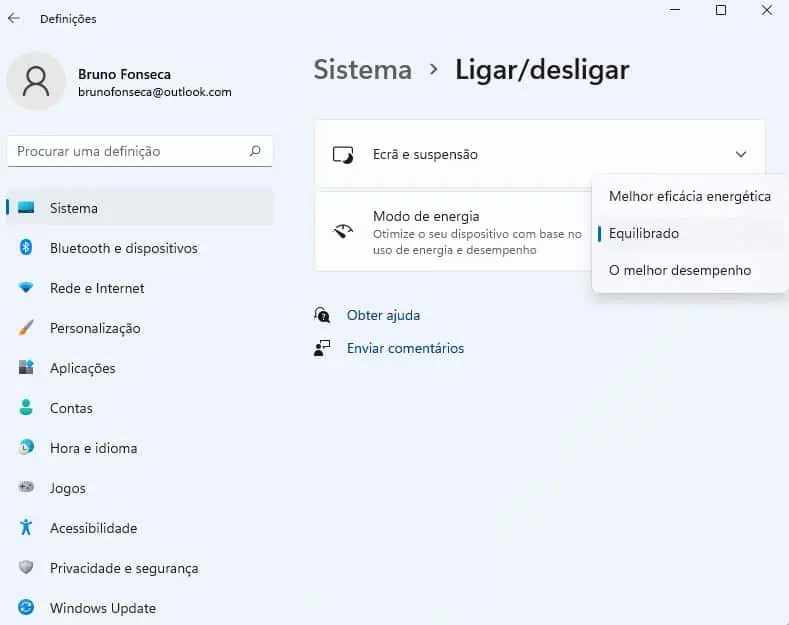
Particularmente, no que diz respeito aos jogos, um processador acelerado pode limitar o potencial da placa gráfica, criando o que é conhecido como um estrangulamento. Isto porque o processador gráfico está a correr a uma velocidade superior à que o CPU consegue lidar. Isto tem um impacto no número de frames.
Para desativar, abra o Editor de Registo e navegue para HKEY_LOCAL_MACHINE > SYSTEM > CurrentControlSet > Control > Power > PowerThrottling. Clique duas vezes na entrada PowerThrottlingOff, altere os Dados de Valor para 1 e clique em OK.
Em alguns casos, pode não encontrar a chave PowerThrottling dentro dela. Se for esse o caso, também pode desativar o Power Throttling através do Editor de Políticas de Grupo Local.
Desative os bloqueios de rede
Para manter a ligação à Internet estável, o Windows por vezes condiciona a velocidade de rede, o que pode reduzir o desempenho. Para os jogos online, isto pode resultar num maior ping. Então para desativar abra o Editor de Registo e navegue para HKEY_LOCAL_MACHINE > software > Microsoft > Windows NT > CurrentVersion > Multimedia > SystemProfile. Clique duas vezes na entrada NetworkThrottlingIndex, altere os Dados de Valor para ffffffff e clique em OK.
Receba as notícias Leak no seu e-mail. Carregue aqui para se registar. É grátis!

